Muunna, muokkaa ja pakkaa videoita/ääniä 1000+ muodossa laadukkaasti.
6 ratkaisua siihen, miksi et voi julkaista useita kuvia Instagramissa
Kohtaatko ongelmia postaessasi kuvia kiehtovista juhlista ja epäonnistutko lopulta? Joten miksi et voi lähettää useita kuvia Instagramiin? Itse asiassa Instagramissa on joitain sääntöjä koosta, mitoista ja muusta. Ja voit ladata Instagramiin vain alle 10 kuvaa kerrallaan. Tämän lisäksi on myös monia syitä, miksi et voi lähettää useita kuvia Instagramiin, kuten verkkoongelma, vanhentunut sovellusversio jne. Älä pelkää, sillä tämä viesti on täällä selvittääksesi syyt ja tarjotakseen kuusi tehokasta ratkaisua.
Opasluettelo
Syyt, miksi et voi julkaista useita kuvia Instagramissa? 5 tehokasta tapaa korjata Useiden kuvien julkaiseminen Instagramissa ei onnistu Paras tapa julkaista useita kuvia Instagramissa vaatimuksin Usein kysytyt kysymykset siitä, miksi et voi julkaista useita kuvia InstagramissaSyyt, miksi et voi julkaista useita kuvia Instagramissa?
Vaikka useiden kuvien lähettäminen Instagramiin epäonnistuu, ongelma saattaa johtua itse Instagramista tai tiedostoistasi. Seuraavassa osassa on lueteltu useita mahdollisia syitä:
1. Verkko-ongelmat: Hitaat tai epävakaat Internet-yhteydet voivat myös haitata useiden kuvien lähettämistä. Varmista, että sinulla on vahva ja vakaa Internet-yhteys.
2. Mahdollinen rajoitus: Instagramissa on toimintoja roskapostittajien ja automaattisten tilien etsimiseen, joita rajoitetaan ja estetään. Tämän seurauksena uusien tilien tai mahdollisten rajoitettujen tilien sisältöä tai lukumäärää voidaan rajoittaa yritettäessä lähettää.
3. Sovelluksen versio: Joskus ongelma piilee itse sovelluksessa. Varmista, että käytät Instagramin uusinta versiota. Vanhentuneissa versioissa voi olla virheitä ja rajoituksia, mikä tukee vähemmän erilaisia formaatteja tai joitain muita parametreja.
4. Sovellusvälimuisti: Tarkista, viekö Instagramisi liikaa välimuistitilaa. Jos välimuistisi on liian suuri, se vaikuttaa Instagramin normaaliin toimintaan, useiden kuvien lähettäminen Instagramiin ei toimi.
5. Kuvan koko ja mitat: Instagramissa on tiukat ohjeet kuvien koolle ja mitoille. Kuvien tiedostokoko on enintään 30 Mt, kun taas videoiden tiedostokoko on 650 Mt. Ja kaikille Instagram-moduuleille suositeltu kuvan ja videon koko on 1080 × 1080.
Näiden rajoitusten ymmärtäminen on ensimmäinen askel kohti pulman ratkaisemista siitä, miksi et voi lähettää useita kuvia Instagramiin. Seuraavissa osioissa tarkastellaan ratkaisuja näiden haasteiden voittamiseksi.
5 tehokasta tapaa korjata Useiden kuvien julkaiseminen Instagramissa ei onnistu
Jos olet turhautunut ongelmiin, jotka liittyvät useiden kuvien lähettämiseen Instagramiin, et ole yksin. Onneksi on 5 kiertotapaa, jotka auttavat sinua saavuttamaan tavoitteesi.
Ratkaisu 1: Tarkista Internet
Varmista, että sinulla on vahva ja vakaa Internet-yhteys, ennen kuin lähetät useita kuvia. Voit vaihtaa dataliikenteen ja Wi-Fi-verkon välillä, tai toisen sijainnin käyttäminen paremmalla verkkosignaalilla voi auttaa.
Ratkaisu 2: Tarkista Instagram-tilisi
Voit yrittää ensin kirjautua ulos ja sitten kirjautua sisään muilla laitteilla tarkistaaksesi, onko tiliäsi rajoitettu. Jos sinulle ei tule ilmoitusta, että tämä tili on rajoitettu, tämä ei ole syy, miksi et voi lähettää useita kuvia Instagramiin. Muussa tapauksessa, jos tilisi on uusi, lisää asteittain lähetystiheyttä rajoitusten välttämiseksi.
Ratkaisu 3: Päivitä INS-sovellus
Päivitä Instagram-sovelluksesi uusimpaan versioon, joka on saatavilla laitteesi sovelluskaupasta. Uudemmat versiot sisältävät usein virheenkorjauksia ja parannetun yhteensopivuuden eri muodoille ja parametreille.
Ratkaisu 4: Tyhjennä välimuisti
Android-käyttäjille: Siirry kohtaan "Asetukset" ja etsi "Sovellukset". Valitse "Instagram" ja etsi vaihtoehto "tallennus ja välimuisti" tyhjentääksesi välimuisti.
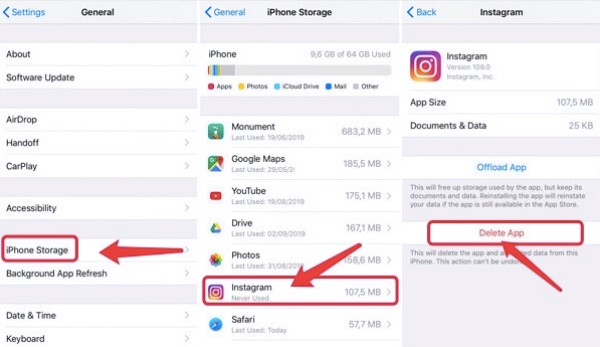
iPhone-käyttäjille: Siirry kohtaan "Asetukset" ja napauta "Yleiset". Valitse "iPhone-tallennustila" ja etsi sitten "Instagram". Napauta vain "Offload App" ja prosessi suoritetaan. Mutta tämä toiminto saattaa silti jättää pienen välimuistin. Napauta vain "Offload App". tyhjennä sovelluksen välimuisti.
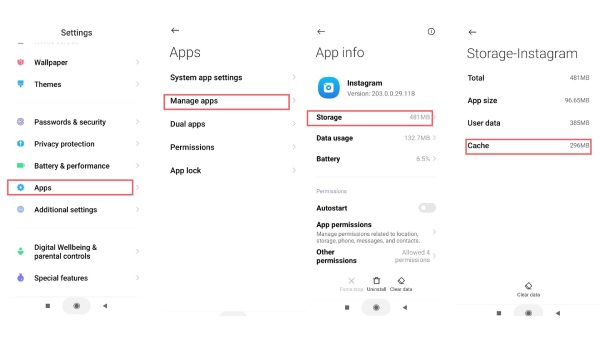
Ratkaisu 5
Muuta kuvien kokoa tai pakkaa ne Instagramin koko- ja mittaohjeiden mukaiseksi. Tähän tarkoitukseen on saatavilla erilaisia verkkotyökaluja ja sovelluksia. Varmista ennen lähettämistä, että valokuvasi ovat määritettyjen rajojen sisällä.
Täältä tiedät perussyyt ja ratkaisut siihen, että Instagramiin ei voi lähettää useita kuvia. Mutta jos et edelleenkään pysty ratkaisemaan ongelmaa, voit kysyä asiakaspalvelusta.
Mitä tulee ongelmaan, joka liittyy tiedoston kokoon ja kokoon tai haluat ladata yli 10 kuvaa, tässä on ammattimainen tapa säädä kuvasuhdetta ja muokata Instagram-kuviasi ja -videoitasi.
Paras tapa julkaista useita kuvia Instagramissa vaatimuksin
Vaikka sinulla on ongelmia yrittää lähettää useita kuvia Instagramiin sen vaatimusten vuoksi, on olemassa ratkaisu, joka ei vain ohita nämä rajoitukset, vaan tarjoaa myös saumattoman kokemuksen. Kokeile 4Easysoft Total Video Converter, ja voit muokata kuviasi vaatimusten mukaan säätämällä kuvasuhdetta, pakkaamalla videon kokoa jne. Voit myös tehdä kollaaseja yli 10 kuvasta ja ladata useita kuvia Instagramiin helposti.

Luo kollaaseja yli 10 kuvasta, jotta voit lähettää useita kuvia Instagramiin.
Poista yleiset kirjausvirheet mukauttamalla kokoa, bittinopeutta ja muita parametreja.
Tarjoa tee-se-itse-työkaluja, joiden avulla voit koristella useita kuviasi mielikuvituksella.
Esikatsele työsi esitettyä vaikutusta ennen kuin lopetat ja viet ne.
100% suojattu
100% suojattu
Vaihe 1Käynnistä 4Easysoft Total Video Converter ja napsauta "Collage" yläreunassa tehdä kollaasi. Valitse sitten haluamasi malli ja napsauta "Lisää" jokaisessa näytössä lisätäksesi yli 10 kuvaa useiden kuvien lähettämistä varten Instagramissa.
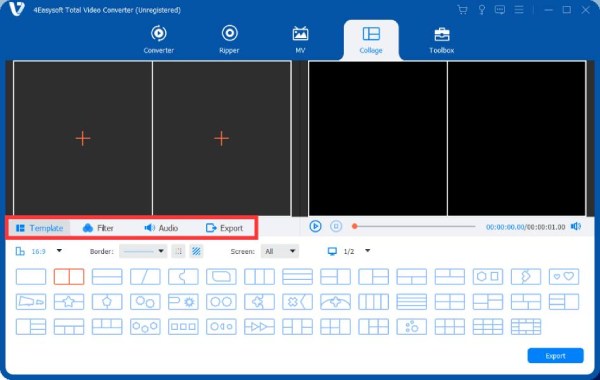
Vaihe 2Voit napsauttaa Muokkaa-painiketta ja säätää kuvasuhteeksi 16:9 kohdassa "Kierrä ja rajaa". Lisäksi voit myös lisätä suodattimia, tehosteita, tekstejä ja vesileimoja tehdäksesi Instagram-viestistäsi kiinnostavamman.

Vaihe 3Napsauta "Vie"-painiketta ja valitse MP4-muoto ja 1080p-resoluutio täyttääksesi Instagram-vaatimukset. Napsauta sen jälkeen "Aloita vienti" valitaksesi haluamasi tallennettavan kansion.

Siirrä sitten muunnettu video mobiililaitteellesi, josta voit ladata sen Instagramiin. 4Easysoft Total Video Converterin avulla useiden kuvien lähettäminen Instagramiin on vaivaton kokemus. Voit sisällyttää niin monta kuvaa kuin haluat, muokata sisältöäsi ja varmistaa, että se näyttää hienostuneelta ja ammattimaiselta.
Usein kysytyt kysymykset siitä, miksi en voi julkaista useita kuvia Instagramissa
-
1. Onko rajoitettu kuinka monta kuvaa voin ladata yhteen Instagram-viestiin?
Kyllä, Instagramissa on rajoitus 10 kuvaa kohti viestiä, mutta on olemassa kiertotapoja, esimerkiksi voit yhdistää kuvat yhteen joidenkin työkalujen, kuten 4Easysoft Total Video Converterin, avulla.
-
2. Mitä minun pitäisi tehdä, jos saan virheilmoituksen, kun yritän lähettää useita kuvia?
Tarkista ensin internetyhteytesi. Jos verkossasi ei ole ongelmia. Sitten voit tarkistaa, onko Instagram-sovelluksessa jotain vialla. Tarkista sovelluksesi versio ja tyhjennä sovelluksen välimuisti tai käytä kolmannen osapuolen sovellusta.
-
3. Tarvitsenko yritys- tai tekijätilin, jotta voin lähettää useita kuvia Instagramiin?
Ei, tavallisella tilillä voi lähettää useita kuvia, mutta yritystilillä on enemmän ominaisuuksia. Yritystilit voivat esimerkiksi avata Instagram-kaupan, tarkistaa kasvuanalytiikkansa ja tehdä jotain muuta.
-
4. Miksi kuvani eivät lataudu Instagramiin luotaessani usean kuvan viestiä?
Varmista, että kuvat täyttävät Instagramin koko- ja muotovaatimukset. Ei-tuetut parametrit voivat estää sinua lähettämästä viestejäsi. Suosittelemme valokuvaa, jonka leveys on vähintään 1080 pikseliä ja kuvasuhde välillä 1,91:1–4:5.
-
5. Voinko ajoittaa usean kuvan julkaisut Instagramiin etukäteen?
Kyllä. Voit halutessasi luoda sisältösi "Aikataulusta". Kun olet muokannut sisältöäsi, Instagram tarjoaa "Muuta"-vaihtoehdon, jolla voit valita tietyn ajan sisältösi julkaisemiseen. Napauta sitten ensin "Tallenna" ja napauta "Ajoita postaus". Prosessi on nyt valmis.
Johtopäätös
Lopuksi, kun olet oppinut useita mahdollisia syitä ja erityisiä ratkaisuja niihin tämän viestin kautta, et ole huolissasi, kun et voi lähettää useita kuvia Instagramiin. Vaikka kaikkien näiden virheiden tarkistaminen voi olla hankalaa, löydät sen käytön 4Easysoft Total Video Converter Instagram-sisältösi tekeminen on kätevin ja luotettavin tapa. Tämän työkalun avulla voit muuntaa kuvasi saumattomasti kollaaseiksi ja pitää ne Instagramin sääntöjen mukaisina. Lataa ohjelmisto jo tänään ja nosta Instagram-peliäsi.
100% suojattu
100% suojattu


